تاریخ انتشار 1398/03/12 – 2019/06/02 مقاله فعال سازی برنامه IDM
تاریخ به روز رسانی 1401/07/14
برنامهIDM-اینترنت دانلود منیجر
برنامه Internet Download Manager یا همان IDM یک نرم افزار مدیریت دانلود است که قابل استفاده در ویندوز مایکروسافت می باشد. IDM یکی از پرکاربردی ترین برنامه جهت دانلود فایل از اینترنت می باشد که اکثر کاربران از آن استفاده می کنند. این برنامه قابلیت های بسیار خوبی دارد و یکی از قابلیت های خوب این برنامه سازگاری با اکثر مرورگر ها می باشد.
برای نصب کردن برنامه IDM بر روی آموزش نصب برنامه اینترنت دانلود منیجر کلیک کنید.
اگر تصمیم دارید نحوه کار با برنامه اینترنت دانلود منیجر را یاد بگیرید بر روی آموزش کامل اینترنت دانلود منیجر کلیک کنید.
برای رفع خطاهای IDM بر روی آموزش رفع خطاهای اینترنت دانلود منیجر کلیک کنید.
📖 فهرست مطالب
- دانلود نرم افزار Internet Download Manager
- ویدیو آموزش نصب و فعال سازی اینترنت دانلود منیجر
- معرفی نرم افزار IDM
- قابلیت نرم افزار اینترنت دانلود منیجر
- راهنمای نصب Internet Download Manager
- آموزش کار با نرم افزار Internet Download Manager
- پشتیبانی نرم افزار IDM
- سئوالات متداول در مورد نرم افزار اینترنت دانلود منیجر
دانلود نرم افزار IDM

برای دانلود Internet Download Manager بر روی لینک دانلود زیر کلیک کنید و از طریق لینک دایرکت مستقیم، نرم افزار را دانلود کنید.جهت نصب نرم افزار و راهنمای استفاده از Internet Download Manager تا انتهای این مقاله با ما همراه باشید.
دانلود ورژن Internet.Download.Manager.6.41.Build.2.Retail حجم فایل 10MB
دانلود نسخه قبلی Internet.Download.Manager.v6.40.Build.11 حجم فایل 10MB
لینک نصب افزونه IDM برای گوگل کروم
لینک نصب افزونه IDM برای فایرفاکس
لینک نصب افزونه IDM برای مایکروسافت اج
ویدیو راهنمای نصب و فعال سازی برنامه Internet Download Manager
Internet Download Manager
🛒خرید دوره آموزش جامع برنامه اینترنت دانلود منیجر
📌همین الان این دوره را با تخفیف از سایت اکسیر علم بخر و بدون محدودیت و با سرعت بالا هر فایلی را با برنامه اینترنت دانلود منیجر دانلود کن.
معرفی نرم افزار اینترنت دانلود منیجر

نرم افزار مدیریت دانلود به نام Internet Download Manager به اختصار IDM برای دانلود کردن فایل از اینترنت ارائه شده است.با استفاده از برنامه اینترنت دانلود منیجر می توانید محتوای مورد علاقه خود که شامل فیلم، بازی، نرم افزار تخصصی، پادکست، موزیک، فایل صوتی، اسناد و … را از سایت ها به آسونی دانلود کنید.اینترنت دانلود منیجر، دانلود ها را به چند قطعه تقسیم می کند تا عملیات دانلود فایل سریع تر انجام شود.
همان طور که می دانید IDM با مرورگر های موزیلا فایرفاکس، گوگل کروم، مایکروسافت اج، اپرا و … کار می کند. نرم افزار IDM از وب سایت هایی که ویدیو و موزیک انلاین در حال پخش، آیکن دانلود فایل را به صورت خودکار نمایش می دهد و به شما پیشنهاد می کند که از طریق اینترنت دانلود منیجر، فایل را دانلود کنید. دیگر قابلیت مهم این برنامه این است که اگر در هنگام دانلود فایل، تحت هر شرایطی اتصال سیستم شما به اینترنت قطع شود، دانلود فایل شما را از همان جایی که دانلود متوقف شده بود، بارگیری کند تا دیگر نیازی به دانلود مجدد فایل نباشد.
قابلیت های نرم افزار Internet Download Manager :
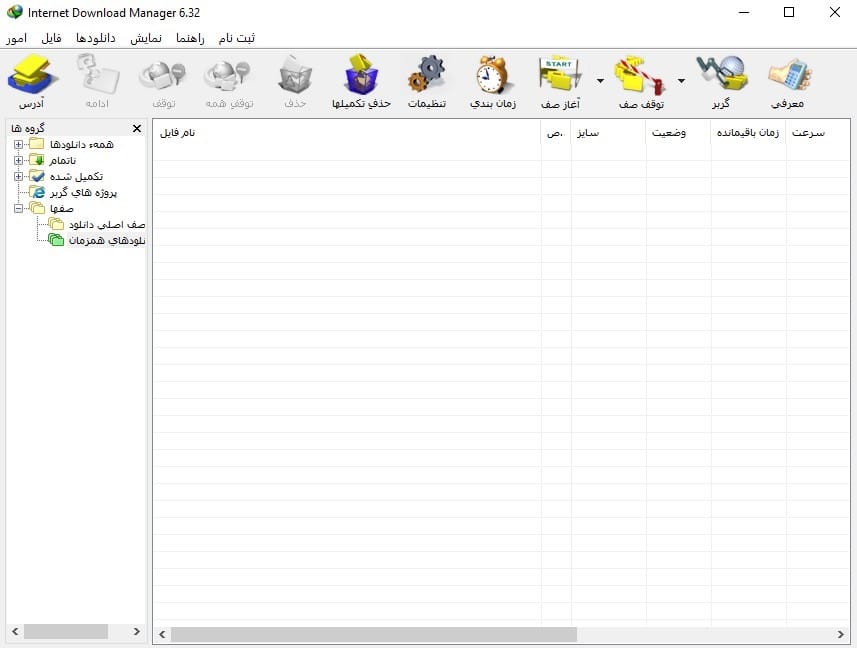
- بهبود رابط کاربری در نگارش جدید برنامه
- نصب شدن سریع و آسان نرم افزار در ویندوز
- سازگاری با انواع مرورگرهای محبوب برای اجرا نمودن خودکار برنامه به منظور مدیریت دانلود فایلها
- سازگاری با آنتی ویروس های محبوب مثل NOD32، Avast،Kaspersky ، Avira و …
- قابلیت ادامه دانلود های نیمه تمام از جایی که ارتباط اینترنتی شما بنا به دلایلی قطع شده است
- صف بندی و زمان بندی پیشرفته برای دانلود فایل ها
- دانلود تمامی محتویات یک سایت با ابزار Site Grabber
- ویروس یابی انواع فایل های دانلود شده در بخش “دانلود ها”
- قابلیت دانلود چندگانه فایل ها
- نمایش خودکار IDM برای دانلود فایل ویدیوی و صوتی آنلاین
- دانلود فایل های ویدیویی FLV از سایت های YouTube
- پشتیبانی از انواع پروکسی سرورها مانند Microsoft ISA, FTP proxy servers
- ویژگی Speed Limiter برای محدود کردن سرعت دانلود یک فایل مشخص
- توانایی دسته بندی فایل ها با توجه به سلیقه شخصی
- قابلیت کشیدن و رها کردن Drag & Drop لینک ها
- پشتیبانی از فایل های ZIP و اجرای آنها بعد از دانلود
- پشتیبانی از پروتکل های HTTP, FTP, MMS و HTTPS
- جلوگیری از دانلود فایل های تکراری که قبلا دانلود شده اند
- پشتیبانی از اکثر زبان های زنده دنیا از جمله زبان شیرین پارسی
- پشتیبانی از تمامی نسخه های ویندوز مایکروسافت
راهنمای نصب Internet Download Manager

بعد از دانلود نرم افزار Internet Download Manager ابتدا آنتی ویروس و بخش امنیتی ویندوز را غیر فعال کنید و سپس فایل را از حالت فشرده خارج کرده و اقدام به نصب برنامه کنید.برای فعال سازی برنامه Internet Download Manager، ابتدا اجرای برنامه اینترنت دانلود منیجر را به طور کامل در ویندوز متوقف کنید.برای اینکه اجرای برنامه idm را در ویندوز متوقف کنیم در نوار task bar(نوار وظیفه) در بخش startup بر روی آیکن “برنامه اینترنت دانلود منیجر” کلیک راست کرده و گزینه “خروج” را بزنید تا برنامه از حالت اجرا خارج شود.
حتی می توانید برای توقف اجرا برنامه IDM از طریق Task manager در سربرگ processes شده و بر روی Internet Download Manager راست کلیک کنید و گزینه End Task را انتخاب کنید تا فرایند اجرای برنامه Internet Download Manager را متوقف شود.حالا می توانید فایل patch را در محل نصب برنامه اینترنت دانلود منیجر انتقال داده و آن را اجرا کنید و برنامه IDM را فعال سازی کنید.
آموزش کار با نرم افزار اینترنت دانلود منیجر

پس از نصب و فعال سازی اینترنت دانلود منیجر، برنامه را در ویندوز اجرا کنید.سپس مرورگر ویندوز خود را باز کرده و به سایتی که می خواهید فایل را دانلود کنید مراجعه کنید.حالا بر روی لینک دانلود فایل کلیک کنید تا به صورت خودکار، پنجره برنامه اینترنت دانلود منیجر برای شما ظاهر شود و فایل را توسط برنامه IDMدانلود کنید.از طریق نوار ابزار برنامه اینترنت دانلود منیجر می توانید دسترسی سریع به امکانات برنامه داشته باشید.
ابزار های برنامه اینترنت دانلود منیجر
با کلیک کردن به آیکن “آدرس” می توانید لینک ها را به صورت دستی وارد کنید.
با کلیک کردن به آیکن “ادامه”، “توقف”، “توقف همه”، می توانید فرایند دانلود شدن فایل را مشخص کنید.
با کلیک بر روی آیکن “حذف” می توانید لینک هایی که به برنامه IDM اضافه کرده اید را پاک کنید و با کلیک بر آیکن “حذف تکمیلها” می توانید فایل هایی که دانلود کرده اید را از لیست برنامه IDM حذف کنید.
با کلیک کردن بر روی آیکن “تنظیمات” می توانید برنامه IDM را پیکربندیی کنید و تنظیمات برنامه را شخصی سازی کنید.
آیکن “زمان بندی”، “آغاز صف”، “توقف صف”، برای صف هایی که در برنامه IDM ساخته اید مربوط می شود.که می توانید فایل های صف دانلود را زمانبدی کنید و زمان دانلود را تعیین کنید و حتی می توانید فرایند دانلود صف فایل ها را متوقف کنید.
از آیکن “گربر” برای دانلود کردن تمامی فایل های یک سایت استفاده می شود.
آیا اینترنت دانلود منیجر امن است؟
تاکنون گزارشی مبنی بر جاسوسی بودن این برنامه منتشر نشده است و IDM بین دیگر برنامه های دانلود فایل از اینترنت از محبوبیت خوبی برخوردار است .
فعال سازی افزونه IDM بر روی مرورگر ویندوز


معمولا پس از نصب و فعال سازی IDM، در هنگام اجرا شدن مرورگر ویندوز، پیغام همگام سازی برنامه “اینترنت دانلود منیجر” با مرورگر شما ظاهر می شود که برای همگام سازی باید تایید کنید. اگر پیغام همگام سازی IDM برای مرورگر شما نمایش داده نشد؛ حتما افزونه IDM را بر روی مرورگر خود نصب کنید.برای نصب افزونه IDM در مرورگر، به بخش دانلود برنامه مراجعه کنید.
هم اکنون شما می توانید ویدیو آموزشی نحوه فعال سازی IDM را به همراه خود برنامه از سایت اکسیرعلم تهیه کنید و اقدام به فعالسازی IDM در ویندوز خود کنید. با ما همراه باشید.
خدمات پشتیبانی نرم افزار IDM

سایت اکسیر علم خدمات پشتیبانی Internet Download Manager را ارائه می دهد.اگر در هنگام استفاده از نرم افزار اینترنت دانلود منیجر دچار مشکل شدید، می توانید از خدمات کامپیوتری اکسیر علم استفاده کنید.کارشناس ما از طریق برنامه anydesk به سیستم شما متصل شده و مشکل را رفع می کند.اگر تمایل دارید که مشکلات ویندوز شما در کوتاه ترین زمان حل شود به صفحه خدمات helpdesk مراجعه کرده و فرم درخواست پشتیبانی را پر کنید تا کارشناس ما با شما تماس گرفته و مشکل را برطرف کند.برای آشنایی بیشتر بر روی help desk چیست؟ کلیک کنید.
خدمات ما 1 ماه پشتیبانی رایگان دارد.این فرصت خوب را از دست ندهید.
سئوالات متداول در مورد نرم افزار اینترنت دانلود منیجر
برنامه اینترنت دانلود منیجر امن بوده و تاکنون گزارشی مبنی بر جاسوسی بودن این برنامه منتشر نشده است و در بین دیگر برنامه های دانلود فایل، از محبوبیت خوبی برخوردار است.
نحوه استفاده از برنامه اینترنت دانلود منیجر
پس از نصب و فعال سازی برنامه اینترنت دانلود منیجر، از اجرا بودن برنامه در ویندوز اطمینان حاصل کنید.سپس می توانید از هر سایتی که وارد می شوید بر روی لینک دانلود فایل کلیک کنید تا فایل هایی سایت توسط برنامه اینترنت دانلود منیجر دانلود شود.
ابتدا لینک دانلود فایل را کپی کنید و برنامه اینترنت دانلود منیجر را باز کنید و بر روی آیکن “آدرس” کلیک کنید تا لینک شما به طور خودکار به برنامه اضافه شود.سپس می توانید بر روی تایید کلیک کنید و در زمان دلخواه اقدام به دانلود فایل کنید.
اضافه کردن چند لینک دانلود به برنامه IDM
ابتدا از همه لینک های فایل کپی بگیرید و از منو “امور” بر روی “اضافه کردن لیست لینک از حافظه ویندوز” کلیک کنید.سپس پنجره ای برای شما ظاهر می شود که لینک هایی که کپی کرده اید را به شما نشان می دهد.
حالا می توانید همه لینک ها را انتخاب کرده و یا بر روی “علامت گذاری همه” کلیک کنید. پس از تایید کردن لینک ها می توانید با مراجعه به بخش زمان بندی، فایل ها را برای دانلود زمان بندی کنید یا بر روی آغاز صف کلیک کنید تا دانلود فایل آغاز شود.
از نوار ابزار برنامه بر روی تنظیمات کلیک کنید.سپس tab ارتباط با شبکه را باز کنید.گزینه محدود سازی دانلود ها را فعال کنید و تنظیمات مربوط به محدودیت حجم دانلود فایل در هر ساعت را مشخص کنید.
ابتدا آنتی ویروس ویندوز را برای مدت کوتاه غیر فعال کنید و بعد برنامه را نصب کنید.سپس فایل کرک برنامه را در محل نصب برنامه کپی کرده و آن اجرا کنید و برنامه را کرک کنید.پس از فعال سازی می توانید از برنامه استفاده کنید.
مهلت سی روزه برای برسی عملکرد و امکانات برنامه IDM در اختیار شما قرار گرفته است.برای فعال سازی برنامه اینترنت دانلود منیجر، باید آن را کرک کنید.در غیر این صورت استفاده از برنامه پس از اتمام دوره رایگان سی روزه، غیر ممکن است.
علت دانلود نشدن فایل توسط برنامه Internet Download Manager
ممکن است برنامه اینترنت دانلود منیجر به خوبی نصب و فعال سازی نشده باشد.حتی در مواقع ای که ویندوز آلوده به ویروس باشد امکان دانلود فایل توسط برنامه IDM غیر ممکن می شود.برای پاک کردن ویروس های سیستمی می توانید مقاله آموزش حذف کردن ویروس های سیستمی را مطالعه کنید.
همگام سازی IDM با مرورگر فایرفاکس ویندوز
پس از نصب برنامه اینترنت دانلود منیجر اگر مرورگر فایرفاکس ویندوز خود را اجرا کنید پیغام همگام سازی برنامه IDM با مرورگر فایرفاکس برای شما ظاهر می شود و پس از تایید پیغام، برنامه IDM با مرورگر Firefox شما همگام سازی می شود.
حالا می توانید ویدیو های آنلاین و پادکست ها و هر فایلی را به راحتی توسط برنامه اینترنت دانلود منیجر دانلود کنید. اگر پیغام همگام سازی IDM برای مرورگر شما نمایش داده نشد؛ حتما افزونه IDM را بر روی مرورگر خود نصب کنید.
همگام سازی IDM با مرورگر گوگل کروم
پس از نصب برنامه اینترنت دانلود منیجر اگر مرورگر گوگل کروم ویندوز خود را اجرا کنید پیغام همگام سازی برنامه IDM با مرورگر گوگل کروم برای شما ظاهر می شود و پس از تایید پیغام، برنامه IDM با مرورگر Google Chrome شما همگام سازی می شود.
حالا می توانید ویدیو های آنلاین و پادکست ها و هر فایلی را به راحتی توسط برنامه اینترنت دانلود منیجر دانلود کنید. اگر پیغام همگام سازی IDM برای مرورگر شما نمایش داده نشد؛ حتما افزونه IDM را بر روی مرورگر خود نصب کنید.
اضافه کردن فایل به صف دانلود
برای ساخت صف دانلود فایل، ابتدا لینک فایل ها را از طریق آیکن “آدرس” به برنامه اینترنت دانلود منیجر اضافه کنید سپس می توانید بر روی فایل هایی که در برنامه IDM اضافه شده، راست کلیک کنید و بر روی گزینه به “صف منتقل شود” کلیک کنید و گزینه “صف جدیدی ایجاد کنید” را انتخاب کنید.سپس نامی را برای صف دانلود فایل مشخص کنید و بر روی تایید کلیک کنید.
حالا صف دانلود فایل شما ساخته شده و می توانید از زیر منو آیکن آغاز صف، بر روی صف دانلود جدید که ساخته اید کلیک کنید تا دانلود صف فایل شما آغاز شود.
زمان بندی فایل در برنامه IDM
ابتدا لینک دانلود فایل ها را به برنامه IDM اضافه کنید.سپس فایل ها را انتخاب کرده و بر روی آن راست کلیک کنید و بر روی گزینه به “صف منتقل شود” کلیک کنید و گزینه “صف جدیدی ایجاد کنید” را انتخاب کنید.سپس نامی را برای صف دانلود فایل مشخص کنید و بر روی تایید کلیک کنید.سپس بر روی آیکن “زمان بندی” کلیک کنید.
حالا در بخش صف ها، بر روی صف جدیدی که ایجاد کرده اید کلیک کنید تا قسمت تنظیمات زمان بندی صف برای شما نمایش داده شود.حالا می توانید فایل ها را بر اساس زمان بندی، دانلود کنید.
نحوه ترتیب دانلود فایل در صف IDM
پس از اضافه کرده فایل ها به صف دانلود برای اینکه فایل ها به ترتیب دانلود شود ابتدا بر روی آیکن “زمان بندی” کلیک کنید و در پنجره “زمان بندی” صف خود را انتخاب کنید و در بخش “صف اصلی دانلود” بر روی سربرگ “فایل های موجود در صف” کلیک کنید.سپس می توانید در بخش “دانلود همزمان” تعداد فایل را بر روی 1 قرار دهید تا فایل ها یک به یک دانلود شود.
اگر تعداد دانلود فایل را بیشتر از مقدا 1 قرار دهید آن وقت فایل ها به صورت چند تایی و به صورت همزمان دانلود خواهند شد. برای ذخیره شدن تنظیمات بر روی دکمه “اجرا” کلیک کنید.
نحوه دانلود همزمان چند فایل در برنامه IDM
برای اینکه چند فایل را به صورت همزمان دانلود کنید ابتدا بر روی آیکن “زمان بندی” کلیک کنید سپس صف خود را انتخاب کرده و در پنل سمت راست بر روی سربرگ “فایل های موجود در صف” کلیک کنید.حالا در بخش “دانلود همزمان” مقداری را بر اساس تعداد فایل هایی که می خواهید به طور همزمان دانلود شوند را تعیین کنید و برای ذخیره شدن تنظیمات بر روی دکمه “اجرا” کلیک کنید.مثلا اگر عدد 4 وارد کنید از این پس فایل ها به صورت 4 تایی و به صورت همزمان دانلود خواهند شد.
ابتدا بر روی آیکن “زمان بندی” کلیک کنید و سپس صف خود را انتخاب کنید و در پنل سمت راست بر روی “فایل های موجود در صف” کلیک کنید. حالا در بخش “دانلود همزمان” مقداری را بر اساس تعداد فایل هایی که می خواهید به طور همزمان دانلود شوند را تعیین کنید و برای ذخیره سازی تنظیمات بر روی دکمه “اجرا” کلیک کنید.
برای دانلود فایل از سایت های رمزدار ابتدا از منو “دانلودها” بر روی “تنظیمات” کلیک کنید.در سربرگ “سایتهای پسورد دار” کلیک کنید و بر روی دکمه “جدید” کلیک کنید و در پنجره “ورود به سایت” که برای شما ظاهر می شود، نام کاربری و رمز عبور سایتی که عضو هستید را وارد کنید.از این پس برنامه اینترنت دانلود منیجر موقع دانلود فایل از سایت هایی که عضو شده اید نام کاربری و رمز عبور را درخواست نمی کند.
دانلود فایل های اشتراک ویژه در برنامه IDM
بعضی از سایت ها دانلود فایل را برای کاربران معمولی محدود می کنند.اگر عضو اشتراک ویژه سایتی هستید یا اکانت پرمیوم سایتی را خریداری کرده اید حتما برای دانلود فایل باید نام کاربری و رمز عبور فایل را وارد کنید تا فایل شما دانلود شود.پس بدون وارد کردن نام کابری و رمز عبور قادر به دانلود فایل های سایت نخواهید بود.اگر تصمیم دارید فایل ها اکانت پرمیوم سایت را با برنامه اینترنت دانلود منیجر دانلود کنید باید نام کاربری و رمز عبور اکانت پرمیوم سایت را در برنامه اینترنت دانلود منیجر وارد کنید تا در هنگام دانلود فایل از شما نام کاربری و رمز عبور را از شما نپرسد.
نحوه تنظیم برنامه IDM برای دانلود فایل از سایت رمز دار
دقت کنید که با وارد کردن نام کاربری و رمز عبور در مرورگر خود نمی توانید فایل ها را بدون نام کاربری و رمز عبور توسط برنامه IDM دانلود کنید.پس باید از منو “دانلودها” بر روی “تنظیمات” کلیک کنید.در سربرگ “سایتهای پسورد دار” کلیک کنید و بر روی دکمه “جدید” کلیک کنید و در پنجره “ورود به سایت” که برای شما ظاهر می شود، نام کاربری و رمز عبور سایتی که عضو هستید را وارد کنید.از این پس برنامه اینترنت دانلود منیجر موقع دانلود فایل از سایت هایی که عضو آن هستید نام کاربری و رمز عبور را نمی پرسد.
دقت کنید که برخی از سایت ها، لینک آدرس دانلود فایل پرمیوم با لینک آدرس اصلی سایتشان تفاوت دارد.پس باید آدرس سایت را با استفاده از علامت “*” از طریق کلید ترکیبی shift + 8، در کادر وارد کنید.دقت کنید که علامت“*” همه آدرس زیردامنه و پوشه های سایت اصلی را در نظر می گیرد.یعنی شما لینک آدرس فایل را نمی دانید و خود برنامه اینترنت دانلود منیجر با حساب کاربری و رمز عبوری که تعیین کرده اید فایل ها را از سایت دانلود خواهد کرد.به طور مثال لینک آدرس دانلود فایل پرمیوم به این صورت وارد کنید.
http://*.exirelm.com/*
اکثر برنامه ها در هنگام اتصال سیستم به اینترنت از وضعیت موجود بودن نسخه جدید خود از طریق سرور مطلع می شوند و ممکن است به صورت خودکار به روز رسانی شوند و در نتیجه حجم اینترنت شما مصرف می شود.بهتر است در صورتی که از اینترنت استفاده ای ندارید حتما اتصال سیستم به اینترنت را قطع کنید. در مواقع ای که از برنامه اینترنت دانلود منیجر استفاده ای ندارید اجرای آن را در ویندوز متوقف کنید.از طریق Task manager وارد سربرگ processes شده و بر روی فرایندInternet Download Manager راست کلیک کنید و گزینه End Task را انتخاب کنید.
دوره آموزشی اینترنت دانلود منیجر
بله.دوره آموزش کامل برنامه اینترنت دانلود منیجر در فروشگاه سایت اکسیر علم منتشر شده و شما می توانید این دوره را خریداری کنید و نحوه کار با برنامه اینترنت دانلود منیجر را یاد بگیرید.دوره آموزش برنامه اینترنت دانلود منیجر با پشتیبانی همراه است.
اگر کرک برنامه اینترنت دانلود منیجر توسط آنتی ویروس پاک می شود می توانید پوشه محل نصب برنامه را به لیست استثنا آنتی ویروس قرار دهید تا پاک نشود.برای اعتماد سازی فایل در آنتی ویروس، بر روی آموزش اضافه کردن فایل به لیست سفید آنتی ویروس کلیک کنید.
🛒همین الان اشتراک ویژه را بخر.🛒
👇👇👇

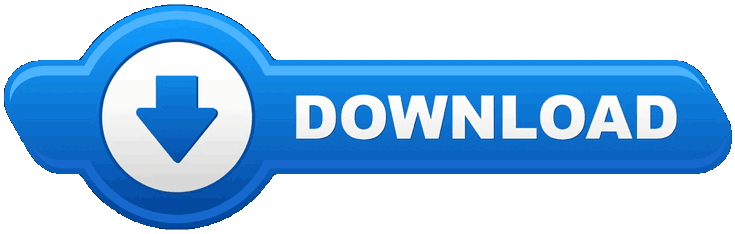







ممنون عمل کرد
سلام دوست عزیز
خواهش میکنم
موفق باشید
فعال سازی اینترنت دانلود منیجر سایت شما خیلی خوب آموزش داده .ممنون که راهنمایی کردید.
از نظر شما سپاسگزاریم
ممنونیم که مقاله آموزشی اینترنت دانلود منیجر را مطالعه کردید.
دستتون درد نکنه.آموزش داینترنت دانلود منیجر خیلی به کارم اومد .ممنون
خواهش میکنم
از نظر شما سپاسگزاریم
عضو شبکه های اجتماعی سایت اکسیر علم شوید.
ممنون عزیز
مشکلمو حل کردی
دمت گرم
از نظرتون سپاسگزاریم
سلام خیلی ممنون فوق العاده بود.👍👌😉
خوشحالیم که آموزش نرم افزار اینترنت دانلود منیجر را مطالعه کردید.
از نظر شما سپاسگزاریم.
برای دریاقت اخبار و اطلاعات سایت ما را در شبکه های اجتماعی با هشتگ #اکسیرعلم دنبال کنید.عضو شبکه محبوب اینستاگرام اکسیرعلم شوید.
ویدیو آموزش اینترنت دانلود منیجر سایت شما فوق العاده بود.واقعا عالی هستین.خیلی با صبر و حوصله و با نکات مهم ،آموزش میدید.واقعا لذت بردم.و از همه مهمتر ویدیو رایگان در اختیار ما قرار دادید.دمتون گرم .ای کاش می شد حمایت مالی کرد سایت شمارو .چطوری میتونیم مبلغی به سایت شما به عنوان حمایت مالی پرداخت کنم؟
تشکر از حسن نظر شما .
برای برای حمایت مالی وارد لینک زیر شوید و پرداخت آنلاین خود را جهت حمایت به اکسیر علم انجام دهید.
https://idpay.ir/donate-exirelm
چرا واس من نمیشه ینی نمیتونم IDM_6.3x.exe
نمیره تو محل نصب idm
سلام وقت بخیر .برای کرک کردن نرم افزار اینترنت دانلود منیجر ،بخش امنتی سیستم را برای مدت کوتاهی غیر فعال کنید.سپس نرم افزار را کرک کنید.اگر قادر به کرک کردن اینترنت دانلود منیجر،نیستید،برای حل مشکل خود به صفحه خدمات هلپ دسک مراجعه کنید و نرم افزار انی دسک را نصب کنید و شماره آیدی نرم افزار انی دسک را برای ما ارسال کنید تا کارشناس کامپیوتر؛مشکل شما را رفع کنید.
سلام خسته نباشید.
من مشکل فعال سازی اینترنت دانلود منیجر را دارم لطفا کمک کنید.
سلام وقت بخیر
اگر تمایل داریدکه کارشناس به سیستم شما وصل بشیم و مشکل را در کوتاه ترین زمان رفع کنه ، به صفحه خدمات هلپ دسک مراجعه کنید و فرم را پر کنید تا کارشناس بتواند با شما ارتباط برقرار کند.
عضو شبکه اجتماعی محبوب اینستاگرام اکسیر علم شوید.
سلام وقت بخیر
من مشکل اکتیو کردن اینترنت دانلود منیجر را دارم.هر کاری میکنم نمی تونم اکتیو کنم.از خدمات پشتیبانی شما درخواست پشتیبانی میکنم.
درود بر شما
برای اینکه بتونم مشکلی شما را حل کنیم به صفحه خدمات هلپ دسک مراجعه کنید و برنامه انی دسک را دانلود کنید و فرم را پر کنید تا کارشناس با شما تماس بگیرد و مشکل شما را در کوتاه ترین زمان حل کند.همین الان فرم را پر کن تا فرصت را از دست ندی.
عضو شبکه اجتماعی محبوب اینستاگرام اکسیر علم شوید.
سلام
برای من میگه باید نسخشو خریداری کنم و اگ نخرم نمیشه استفاده کنم
باید چیکار کنم
سلام وقت بخیر
برنامه اینترنت دانلود منیجر شما به خوبی رجیستر نشده.اگر تمایل دارید که مشکل رجیستر برنامه شما در کوتاه ترین زمان حل شود.به صفحه خدمات هلپ دسک مراجعه کنید و فرم را پر کرده و منتظر بمانید تا کارشناس با شما تماس بگیرد.
عضو شبکه اجتماعی محبوب اینستاگرام اکسیر علم شوید.
سلام پسوورد فایل چیه
سلام وقت بخیر پسورد نداره اگر داشت پسوردش اینه exirelm.com
سلام
فکر کنم فیلمی که آپلود کردید برای نسخه ی قدیمیتر هست. من طبق فیام اموزشی شما جلو رفتم. با این تفاوت که مدتی قبل دانلود منیجر رو کامل از سیستم پاک کرده بودم.
اما فایل فعال سازی رو پیدا نمیکنم. محتویات پوشه ی patch با چیزی که تو فیلم هست متفاوته و با اینکه من یه فایل IDManager.exe رو پیدا کردم و به محل نصب بردم، اما صفحه ی دانلود منیجر باز میشه و ران نمیشه که کرک رو انجام بدم.
سلام وقت بخیر
برای فعال سازی نسخه جدید برنامه Internet.Download.Manager.6.38.Build.23 ابتدا آنتی ویروس و بخش امنیتی ویندوز را برای مدت کوتاهی غیر فعال کنید و سپس برنامه را نصب کنید و وارد پوشه patch شده و فایل patch را به محل نصب برنامه کپی کنید و اجرا کنید و روی دکمه patch کلیک کنید تا برنامه فعال سازی بشه و در داخل پوشه patch فایل Run Key.reg را اجرا کنید تا تنظیمات رجیستر برنامه در ویندوز ثبت شود.
اگر تمایل دارید که مشکل شما توسط کارشناس رفع شود از طریق صفحه خدمات هلپ دسک فرم درخواست پشتیبانی را پر کنید تا کارشناس به سیستم شما متصل شود و مشکل را برطرف کند.خدمات ما رایگان نیست و هزینه توسط مشتری پرداخت می شود.خدمات ما با 1 ماه گارانتی همراه است.
سلام ببخشید من الان میخوام دانلود کنم این فایل رو همش بهم پیام میده امکان انتقال به IDM وجود ندارد. من IDM رو داشتم ولی پاک کردم چون هی پیام خرید و اینا میداد و الان بخوام هرچیزی دانلود کنم نمیشه. میشه راهنماییم کنید.
سلام وقت بخیر اگر اینترنت دانلود منیجر (IDM)شما خراب شده و اجازه دانلود به شما نمی دهد .بهتر است که کلید Alt کیبورد را نگه داشته و بر روی لینک دانلود کلیک کنید تا از طریق مرورگر دانلود شود.در صورتی که این روش کار نکرد فایل های اضافه اینترنت دانلود منیجر را در ویندوز خود پاک کنید و همچنین افزونه IDM را در بخش Extensions مرورگر غیرفعال کنید و با خیال راحت فایل ها را از طریق مرورگر دانلود کنید.
اگر نیاز به پشتیبانی دارید از طریق صفحه خدمات هلپ دسک فرم درخواست پشتیبانی را پر کنید.
عضو شبکه اجتماعی اینستاگرام اکسیر علم شوید.
اگر میخواهید اجبار کنید که IDM شما لینک ها را دانلود نکند و دانلود لینک ها از طریق خود مرورگر انجام شود.لطفا به بخش تنظیمات IDM رفته و در بخش عمومی مراجعه کرده و بر روی کلید ها کلیک کنید و کلید ترکیبی کیبورد را برای دانلود نشدن لینک ها از طریق IDM مشخص کنید.دقت کنید که کلید ترکیبی ALT به تنهایی با کلید ترکیبی مرورگر شما تداخل دارد و بقیه کلید های کیبورد با مرورگر تداخل ندارد را می توانید انتخاب کنید.با تعیین کردن کلید صفحه کیبورد به راحتی می توانید لینک ها را از طریق مرورگر دانلود کنید.کافی است کلید انتخابی خود را از صفحه کیبورد نگه داشته و بر روی لینک کلیک کنید تا لینک شما از طریق خود مرورگر دانلود شود.